Xinput1_3.dll ausente é um componente do DirectX, que é uma plataforma desenvolvida pela Microsoft para lidar com a entrada de um controlador de jogo da Microsoft.
O arquivo xinput1_3.dll é compartilhado por vários aplicativos instalados. Se este arquivo for perdido ou danificado, todos os aplicativos vinculados falharão ao iniciar.
Esses erros geralmente aparecem na tela apenas quando você tenta conectar um controlador do Xbox ou algum outro controlador de jogo ao computador.
“O programa não pode ser iniciado porque MSVCP120.DLL está faltando no seu computador. Tente reinstalar o programa para corrigir esse problema. A mensagem aparece com freqüência quando você tenta executar um jogo ou outro programa de software.
Você pode receber essa mensagem de erro em seu PC com Windows 10 por vários motivos. Por exemplo, um aplicativo com defeito, registro do Windows danificado, xinput1_3.dll foi excluído ou perdido, etc. As mensagens de erro mais comuns são:
- A execução do código não pode continuar porque xinput1_3.dll não foi encontrado. Reinstalar o programa pode resolver esse problema.
- O programa não pode ser iniciado porque está faltando xinput1_3.dll do seu computador. Tente reinstalar o programa para resolver este problema.
- xinput1_3.dll não foi projetado para ser executado no Windows ou contém um erro. Tente instalar o programa novamente usando a mídia de instalação original ou entre em contato com o administrador do sistema ou com o vendedor do software para obter suporte.
- Houve um erro ao iniciar o xinput1_3.dll. O módulo especificado não pôde ser encontrado.
- Erro ao carregar xinput1_3.dll. O módulo especificado não pôde ser encontrado.
Como consertar xinput1_3.dll faltando o Windows 10?
Siga os métodos mencionados abaixo para resolver esse problema no Windows 10 o mais rápido possível:
Solução 1: Atualize seu Microsoft DirectX: Para corrigir esse problema, primeiro todos os usuários são aconselhados a atualizar seu Microsoft DirectX para a versão mais recente. Para fazer isso, siga as instruções abaixo mencionadas:
Vá para o site oficial da Microsoft, baixe e instale o instalador da Web do DirectX End-User Runtime
Se você deseja baixar qualquer instalador adicional, selecione-o ou deixe-o e pressione Não, obrigado e continuar
Salve o instalador no local especificado em seu PC
Em seguida, vá para o local onde salvou o instalador, inicie-o e siga as instruções na tela para instalar as atualizações do DirectX.
Solução 2: Instalando DirectX: Instalar DirectX em seu computador pode ajudá-lo a resolver o problema. A maioria dos usuários encontra essa mensagem de erro ao tentar iniciar um jogo. Para fazer isso, siga estas etapas:
Pressione Win + R> digite dxdiag e clique em OK
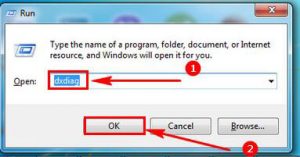
Para verificar a versão do sistema, toque na guia Sistema
Vá para a página do instalador da Web em tempo de execução do usuário final do Microsoft DirectX
Clique no botão de download do arquivo dxwebsetup.exe
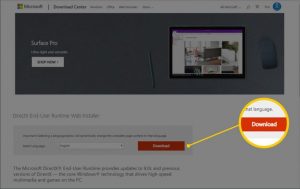
Para baixar e instalar o arquivo exe da versão mais recente do DirectX, siga as instruções na tela
Feito isso, tente iniciar um jogo e veja se a mensagem de erro aparece ou não.
Solução 3: Reinicie o PC: Esta pode ser a maneira mais simples de resolver o problema. Às vezes, a mensagem de erro desaparece após uma reinicialização. Então, faça isso e verifique se xinput1_3.dll faltando windows 10 foi resolvido ou não. Depois de reiniciar, tente abrir o programa e veja se você ainda está recebendo o erro.
Solução 4: Desinstale o programa problemático: Há grandes chances de que um determinado programa ou aplicativo exiba essa mensagem de erro no Windows 10. Siga as etapas para reinstalar o programa com segurança.
Pressione a tecla Windows> Vá para Configurações> escolha a seção Aplicativos
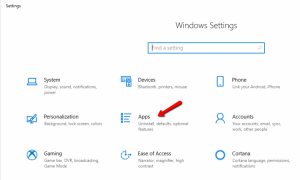
Em seguida, clique em Aplicativos e recursos
Localize e selecione o aplicativo problemático entre os itens listados e clique no botão Desinstalar
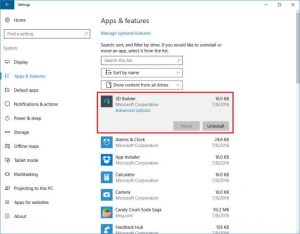
Uma vez feito isso, tente reinstalar esse aplicativo e veja se o erro reaparece ou não.
Solução 5: Atualizar os drivers do controlador de jogo: gráficos ou drivers de controlador de jogo desatualizados também podem causar esse problema. Portanto, tente atualizar os drivers relacionados seguindo as etapas mencionadas abaixo:
Pressione Win + R> Digite devmgmt.msc e clique em OK
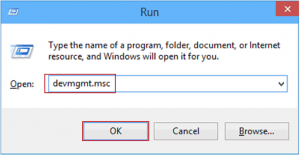
Na janela do gerenciador de dispositivos, clique duas vezes em controladores de som, vídeo e jogos para expandi-la
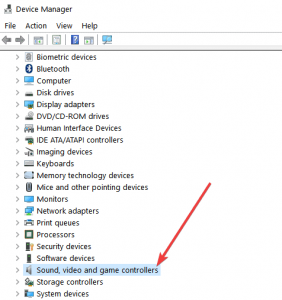
Clique com o botão direito no driver e selecione a opção Atualizar driver no menu de contexto
Selecione Pesquisar automaticamente o software do dispositivo atualizado
Após terminar, reinicie o seu computador.
Solução 6: Reinstale o Visual C ++ Redistribution: Muitos usuários alegaram que a reinstalação do Visual C ++ Redistribution em seus computadores corrigiu o erro. Portanto, para corrigir esse problema, siga este método. Siga as etapas fornecidas abaixo para instalar o Visual C ++ a partir do site da Microsoft:
Vá para a página de download de Pacotes Redistribuíveis do Visual C ++
Selecione a versão do seu sistema operacional
Agora, pressione o botão Download
Depois que a redistribuição visual C ++ estiver instalada, tente abrir um aplicativo ou qualquer jogo para ver se o problema foi corrigido ou não.
Solução 7: Para corrigir xinput1_3.dll ausente do Windows 10, execute o SFC: Este erro também pode aparecer na tela quando o arquivo de sistema é corrompido ou desaparece. Portanto, é aconselhável realizar uma varredura SFC para substituir os arquivos ausentes. Siga as etapas para fazer isso:
Clique com o botão direito no botão Iniciar do Windows
Clique na opção Prompt de Comando (Admin)
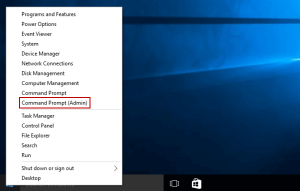
A janela de Controle de Conta de Usuário aparecerá, clique no botão Sim
Agora, digite sfc / scannow no prompt de comando e pressione a tecla Enter
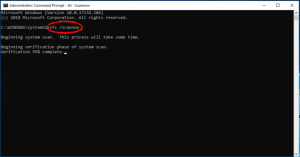
O processo de digitalização levará algum tempo para terminar, então não se apresse
Depois de concluído, reinicie o seu PC
Solução 8: Copie o arquivo xinput1_3.dll de outro PC: Esse erro também pode ser corrigido apenas copiando um novo arquivo DLL para o seu computador. Para fazer isso:
Encontre um computador que esteja funcionando normalmente. Ele deve ter a mesma variante do sistema Windows que o seu, com as atualizações de sistema mais recentes instaladas.
Nesse computador, abra o Explorador de Arquivos (pressione a tecla do logotipo do Windows e E no teclado ao mesmo tempo) e vá para C: \ Windows \ System32. Você encontrará um arquivo XInput1_3.dll lá.
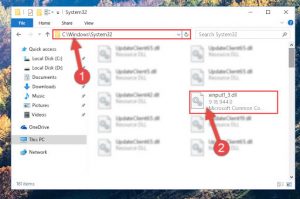
Copie esse arquivo exatamente para o mesmo local (C: \ Windows \ System32) em seu computador.
O problema deve ser resolvido agora.
Solução 9: Registre novamente o arquivo xinput1_3.dll: Se os arquivos xinput1_3.dll forem corrompidos, isso também pode causar este erro. Portanto, os usuários são sugeridos para registrar novamente este arquivo seguindo as etapas abaixo mencionadas. Antes de fazer isso, é recomendável fazer backup dos arquivos e pastas importantes e depois seguir os passos:
Pressione Win + R> digite CMD> abra o Prompt de Comando e execute-o como administrador
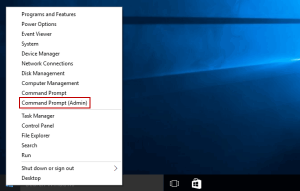
Agora, no prompt de comando, digite regsvr32 xinput1_3.dll> pressione Enter
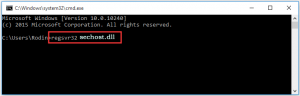
Em seguida, reinicie o seu sistema
Espero que isso funcione para você resolver o problema no Windows 10.
Maneira fácil de corrigir xinput1_3.dll faltando windows 10
Como mencionei as soluções neste artigo que irão ajudá-lo a corrigir xinput1_3.dll faltando windows 10. Mas no caso, se nenhuma das soluções funcionou para você, tente o PC Repair Tool para superar essa mensagem de erro.
Esta é uma ferramenta de reparo avançada que fará a varredura do seu sistema, detectará todos os erros e os resolverá sem qualquer aborrecimento. Para isso, basta baixar esta ferramenta e o resto do trabalho será feito em poucos cliques.
